Bạn có nhận được thông báo “Lỗi kết nối với máy chủ” khi cố gắng sử dụng Omegle trong trình duyệt web của mình không? Trang web có thể đã cấm địa chỉ IP của bạn hoặc trình duyệt của bạn có thể gặp sự cố kỹ thuật. Chúng tôi sẽ chỉ cho bạn nhiều cách khác nhau để khắc phục sự cố để bạn có thể quay lại trò chuyện với người lạ.
Một số lý do có thể khác khiến bạn không thể kết nối với Omegle là vì Omegle không hoạt động, cookie của trình duyệt có vấn đề, bộ đệm DNS của bạn bị hỏng, v.v.
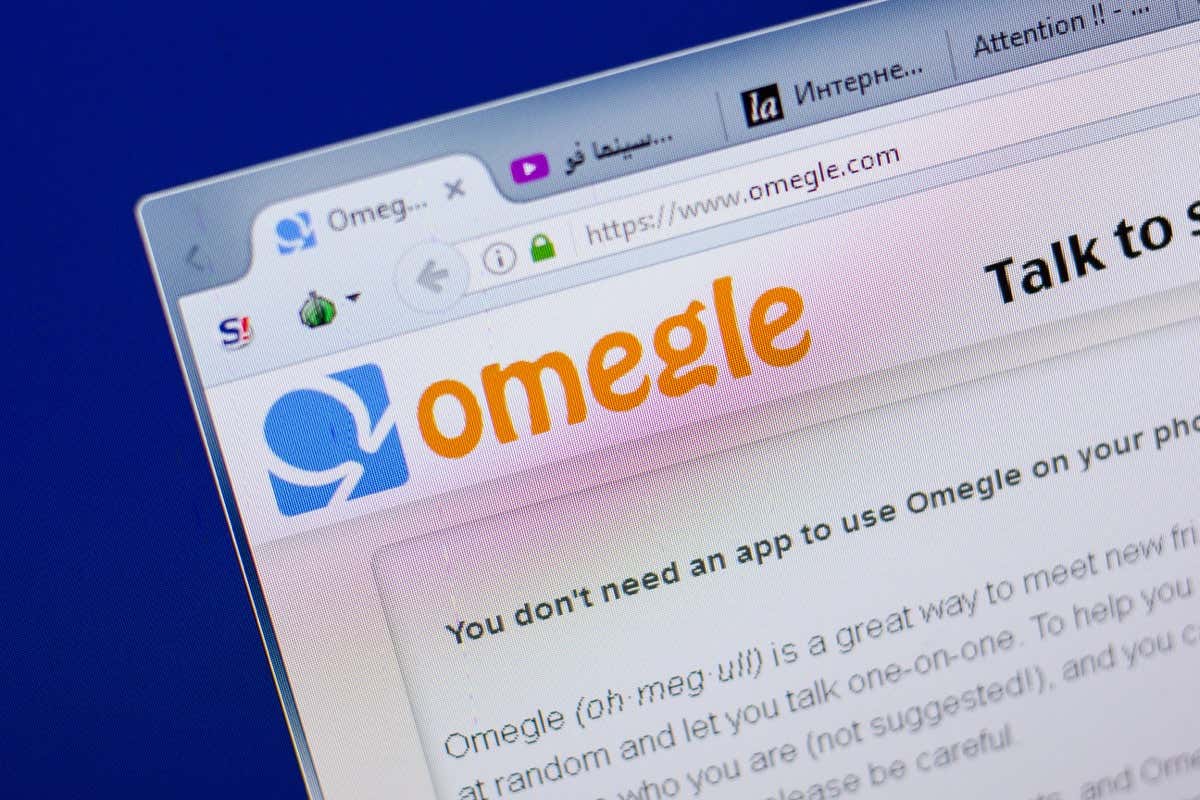
Nội dung bài viết
Kiểm tra xem Omegle có bị hỏng không
Khi bạn không thể truy cập một trang web, điều đầu tiên cần kiểm tra là liệu trang web đó có bị ngừng hoạt động hay không. Trong trường hợp của bạn, máy chủ của Omegle có thể không hoạt động, khiến trình duyệt web của bạn hiển thị thông báo lỗi.
Bạn có thể kiểm tra xem trang web có ngừng hoạt động hay không bằng cách sử dụng công cụ trực tuyến như Down detector. Trang web này sẽ cho bạn biết liệu Omegle có đang gặp sự cố máy chủ hay không. Nếu đúng như vậy, bạn sẽ phải đợi cho đến khi công ty khắc phục sự cố và đưa trang web hoạt động trở lại.


Thật không may, bạn không thể làm gì để khắc phục vấn đề.
Xoay Off hoặc Trên VPN của bạn
Khi Omegle từ chối yêu cầu truy cập của bạn, có thể địa chỉ IP của bạn đã bị cấm.
Nếu bạn đang sử dụng VPN trong khi truy cập Omegle, hãy tắt dịch vụ VPN của bạn và xem liệu cách đó có khắc phục được sự cố không. Điều này sẽ giải quyết được vấn đề nếu Omegle đã chặn địa chỉ IP VPN của bạn.


Nếu bạn chưa sử dụng VPN, địa chỉ IP mặc định của bạn có thể bị cấm. Trong trường hợp này, hãy sử dụng ứng dụng VPN để thay đổi địa chỉ IP của bạn để bạn không còn bị cấm trên Omegle nữa.
Sử dụng trình duyệt web khác
Sự cố kỹ thuật của trình duyệt web có thể khiến bạn không thể kết nối thành công với Omegle, dẫn đến lỗi bạn đang gặp phải. Trong trường hợp này, bạn có thể tạm thời chuyển sang trình duyệt web khác trên máy tính để khắc phục sự cố.
Ví dụ: nếu bạn đang sử dụng Google Chromechuyển tới Mozilla Firefox và xem liệu nó có kết nối với Omegle không. Nếu trình duyệt khác kết nối thành công với trang web thì trình duyệt trước đó của bạn có vấn đề.
Trong trường hợp đó, hãy tắt tiện ích mở rộng của trình duyệt web của bạn và xem cách đó có giải quyết được sự cố không. Bạn cũng có thể xem xét việc đặt lại trình duyệt web của mình về cài đặt gốc.
Khởi động lại bộ định tuyến của bạn
Một lý do khác dẫn đến thông báo “Lỗi kết nối với máy chủ” trên Omegle là bộ định tuyến của bạn đang hoạt động. Ví dụ: bộ định tuyến của bạn có thể gặp trục trặc nhỏ, khiến trình duyệt của bạn không thể kết nối với các trang web bạn đã chọn.
Trong trường hợp này, bạn có thể khởi động lại bộ định tuyến để có thể khắc phục các sự cố kết nối. Việc khởi động lại hầu hết các bộ định tuyến cũng dễ dàng như nhấn nút Quyền lực nút trên thiết bị. Nếu máy của bạn không có nút đó, hãy sử dụng công tắc ổ cắm điện để tắt và bật lại thiết bị.

Bạn có thể khởi động lại một số bộ định tuyến bằng cách truy cập trang cài đặt của chúng trong trình duyệt web của bạn và chọn một tùy chọn như Cam kết và khởi động lại.
Sử dụng kết nối Internet khác
Nếu bạn vẫn không thể truy cập Omegle, hãy thay đổi kết nối internet của bạn và xem cách đó có giải quyết được sự cố không. Nhà cung cấp dịch vụ internet của bạn có thể đã chặn Omegle hoặc Omegle có thể đã chặn ISP của bạn.
May mắn thay, bạn không cần phải có kết nối Internet mới để sử dụng phương pháp này. Bạn chỉ cần biến Android hoặc iPhone của mình thành điểm phát sóng không dây và kết nối máy tính của bạn với điểm phát sóng đó để truy cập Omegle. Điểm phát sóng này đóng vai trò như một kết nối internet mới cho máy tính của bạn.
Nếu bạn có thể truy cập trang web mà không gặp lỗi với điểm phát sóng của điện thoại thông minh thì vấn đề có thể liên quan đến ISP của bạn. Trong trường hợp này, hãy nói chuyện với nhà cung cấp dịch vụ Internet của bạn và họ sẽ có thể giúp bạn.
Xóa cookie trình duyệt web của bạn
Các trang web sử dụng cookie của trình duyệt để lưu các phiên đăng nhập và sở thích cá nhân của bạn. Đôi khi, những cookie này bị hỏng, ngăn trang web đọc dữ liệu cookie của bạn. Điều này có thể khiến các trang web hiển thị nhiều thông báo lỗi khác nhau.
Một cách để khắc phục điều đó là xóa cookie của Omegle trong trình duyệt web của bạn. Làm như vậy sẽ xóa các tùy chọn cá nhân mà Omegle đã đặt trong trình duyệt của bạn, cho phép trang web đặt một cookie mới.
Google Chrome
- Mở trang Omegle trong Trình duyệt Chrome.
- Chọn biểu tượng ổ khóa bên cạnh thanh địa chỉ và chọn Cookie và dữ liệu trang web > Quản lý cookie và dữ liệu trang web.
- Chọn biểu tượng thùng rác bên cạnh tất cả các mục được hiển thị.

- Đóng và mở lại Trình duyệt Chromesau đó phóng trò chuyện.
Mozilla Firefox
- Khởi chạy Firefox và mở trang Omegle.
- Chọn biểu tượng ổ khóa bên cạnh thanh địa chỉ và chọn Xóa cookie và dữ liệu trang web.

- Lựa chọn Di dời trong lời nhắc xóa cookie của trang web trong trình duyệt của bạn.
- Thoát và mở lại Firefoxsau đó mở trò chuyện.
Microsoft Edge
- Truy cập Bờ rìa và mở trang Omegle.
- Chọn biểu tượng ổ khóa ở bên trái thanh địa chỉ và chọn Bánh quy.
- Lựa chọn omegle.com trong danh sách và chọn Di dời ở phía dưới.

- Lựa chọn www.omegle.com trong danh sách và chọn Di dời lại.
- Lựa chọn Xong để đóng bảng điều khiển.
- Đóng và khởi chạy lại Bờ rìasau đó mở trò chuyện.
Xóa bộ đệm DNS của máy tính của bạn
Nếu sự cố “Lỗi kết nối với máy chủ” Omegle của bạn vẫn tiếp diễn thì bộ đệm DNS của máy Windows hoặc Mac của bạn có thể bị hỏng. Bộ đệm này giúp các ứng dụng hỗ trợ Internet của bạn dịch nhanh tên miền sang địa chỉ IP. Bộ đệm bị hỏng sẽ ngăn quá trình đó xảy ra.
Bạn có thể giải quyết vấn đề bằng cách xóa bộ đệm DNS bị hỏng. Bạn không bị mất dữ liệu cá nhân khi thực hiện việc này.
Trên Windows
- Mở Bắt đầu thực đơn, tìm Dấu nhắc lệnhvà khởi chạy tiện ích.
- Nhập lệnh sau vào CMD và hãy nhấn Enter: ipconfig /flushdns

- Từ bỏ Dấu nhắc lệnhmở trình duyệt web của bạn và khởi chạy Trò chuyện.
Trên macOS
- Mở Phần cuối ứng dụng trên máy Mac của bạn.
- Nhập lệnh sau vào Phần cuối và hãy nhấn Enter:
sudo dscacheutil -flushcache; sudo killall -HUP mDNSResponder
- Enter mật khẩu quản trị viên máy Mac của bạn và nhấn Enter.
- Mở trình duyệt web của bạn và truy cập Omegle.
Giải quyết lỗi kết nối máy chủ của Omegle bằng nhiều cách khác nhau
Omegle hiển thị thông báo “Lỗi kết nối với máy chủ” vì nhiều lý do. Sau khi bạn xác định được mục gây ra sự cố và khắc phục mục đó bằng các phương pháp được nêu ở trên, vấn đề của bạn sẽ được giải quyết.
Sau đó, bạn có thể truy cập Omegle và trò chuyện bằng văn bản và video với người lạ bao lâu tùy thích. Chúc bạn trò chuyện vui vẻ!

